Jak vytvořit trvalou instalaci systému Linux na zaváděcí Live USB nebo SD kartě

Běh Linuxu: Dual-boot vs. Virtualization vs. Live USB
Tyto dvě metody, které Dex naznačil, rozhodně majíjejich silné stránky. Existují však i určité nevýhody. Duální bootování je nejjednodušší metoda po počátečním nastavení, protože nevyžaduje žádná spouštěcí média. Ale kvůli některým složitostem toho, jak se Wubi integruje do systémového disku, stále existuje určitá rizika pro vaši instalaci Windows v případě havárie. Virtualizační cesta je mnohem bezpečnější - dokonce bych se odhodlala říci, že je to 100% bezpečná - ale budete potřebovat docela mocný počítač, který bude provozovat cokoli blízko plné rychlosti (zapomeňte na virtualizaci na vašem netbooku nebo na stárnoucím počítači se systémem Windows XP).
Takže se vším, co bylo řečeno, tady je třetí metoda pro instalaci Linuxu: bootování z Live USB. Výhodou této metody je, že je úplněoddělené od systémového disku, a je proto 100% bezpečné, jako virtualizace. Ale protože nebudete stroj provozovat, nebudete mít tolik zpoždění výkonu. Ve skutečnosti byste neměli mít žádné.
Nevýhodou: budete vždy potřebovat USB flash disk nebo SD kartu a budete muset provést nějaké změny Nastavení systému BIOS.
Nyní, než se pustíte do kopců poté, co uvidíte slovo „BIOS, “ vím, že vylepšení jsou velmi malá a zcela reverzibilní.
A také, s touto verzí Ubuntu by veškerý váš hardware měl fungovat mimo krabici - myš, bezdrátový internet, možná i vaše tiskárna. A bude absolutně Ne Požadovány příkazy terminálu. Slibuji.
Dobře, jsi v pořádku? Pojďme na to.
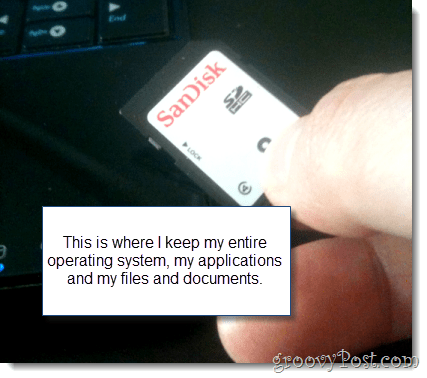
Co budete potřebovat
Nejprve budete potřebovat následující:
- USB flash disk nebo SD karta s minimálně 2 GB kapacita.
- Počítač s BIOSem, který podporuje bootování z USB. (Poznámka: Toto nezahrnuje Mac. Promiňte.)
- Vaše oblíbená distribuce Linuxu. Pro tyto tutoriály jsme používali Ubuntu.
- Univerzální USB Installer z PenDriveLinux.com.
- Windows XP / Windows Vista / Windows 7
Je to trochu dlouhý návod, ale existujepouze několik akčních položek. Většina z toho se děje na auto-pilota, a některé z prvků tohoto už možná víte, jak to udělat. Pro vaše pohodlí uvádíme přehled toho, co budeme pokrývat:
- Příprava zaváděcího média
- Instalace pomocí Universal USB Installer
- Nastavení systému BIOS pro spouštění systému Linux ze živého USB
- Nastavení Ubuntu s perzistencí (volitelný)
Příprava zaváděcího média
Univerzální instalační program USB je docela spolehlivý. Jedinou pochmurnou věcí na tom je, že není vždy schopna formátovat vaše média pro vás. Když jsem se poprvé pokusil nainstalovat Linux pomocí Universal USB Installer, dostával jsem chybové hlášení:
Při provádění syslinux došlo k chybě (1). Váš disk USB nebude možné zavést.
Abych to vyřešil, zformátoval jsem to sám pomocí Windows. Zde je návod:
Krok 1
Připojte jednotku USB nebo flash kartu a spusťte Průzkumníka Windows.
Krok 2
Klikněte pravým tlačítkem myši ikonu vašeho disku a zvolte Formát…
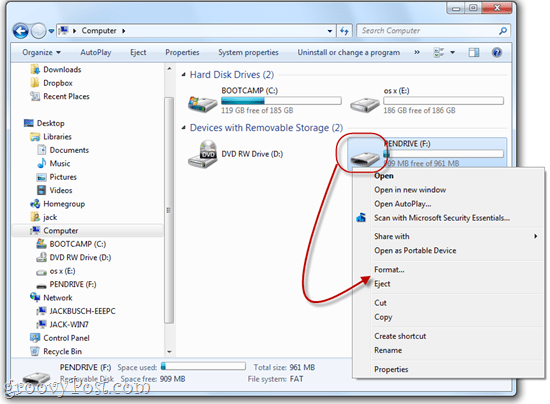
Krok 3
V systému souborů vyberte FAT32. Kontrola Rychlý formát a pak Klikněte na Start.
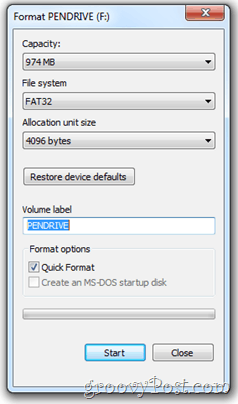
Windows vás upozorní, že smaže veškerý obsah disku. Ujistěte se, že je vybrána správná jednotka a potvrďte. Jsi hotový!
Instalace pomocí Universal USB Installer
Nyní je čas proměnit jednotku USB nebo flash kartu na spouštěcí jednotku s nainstalovaným systémem Linux. To je docela jednoduché.
Krok 1
Stáhněte si Universal USB Installer přes PenDriveLinux.com.
Krok 2
Přejděte do složky ke stažení a spusťte ji Universal-USB-Installer-1.8.4.5.exe.
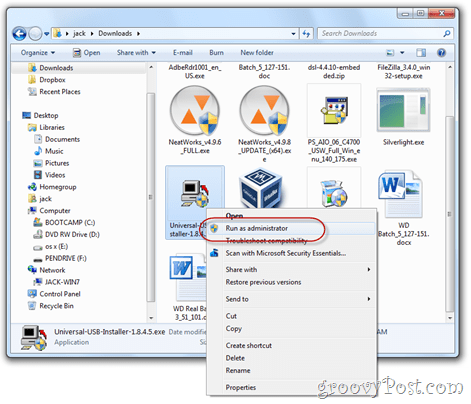
(Z dobrého důvodu můžete chtít spustit jako správce, i když by to nemělo být nutné.)
Krok 3
Přečtěte si licenční smlouvu a Klikněte na Souhlasím.
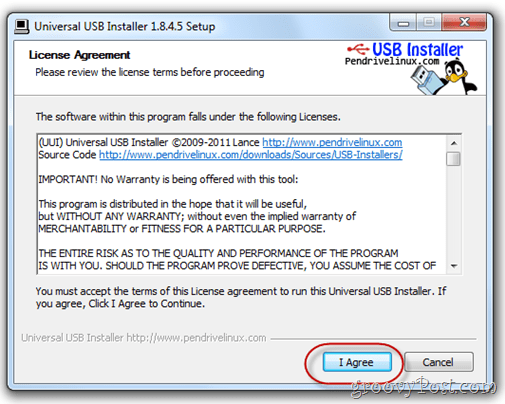
Krok 4
Z první rozevírací nabídky vyberte přesný distribuce Linuxu, který jste stáhli. Pokud máte nejnovější verzi Ubuntu, mělo by to být Ubuntu 11.04. Další, Procházet pro stažený soubor .iso.
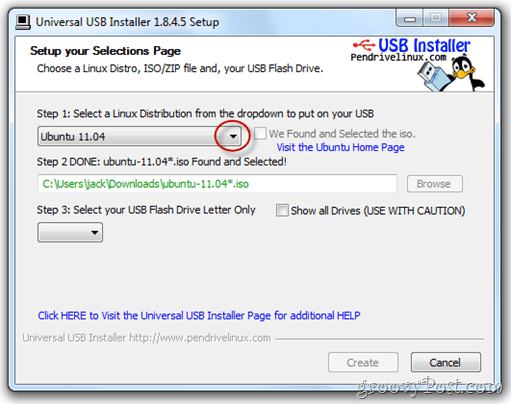
SPROPITNÉ: Pokud stáhnete soubor .iso do stejné složky jako Universal USB Installer, automaticky zjistí jeho umístění.
Krok 5
Z další rozbalovací nabídky vyberte písmeno jednotky USB nebo flash karty, které jste naformátovali výše.
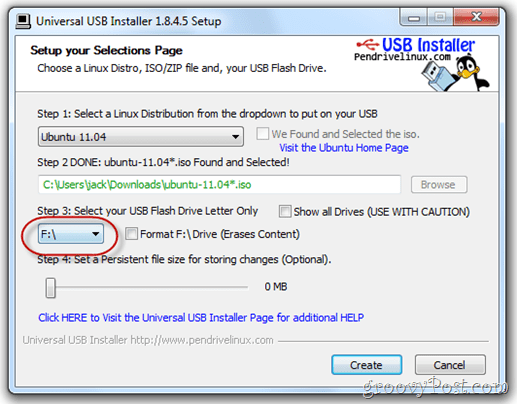
Krok 6
Konečně je ve spodní části posuvná lišta, která vám umožní určit nějaký prostor trvalé skladování. Pokud je váš USB disk dostatečně velký, velmidoporučit. Za normálních okolností by živé USB jako ten, který vytváříme, bylo statické. To znamená, že všechny programy, které jste nainstalovali, dokumenty, které jste vytvořili, nebo nastavení, které jste vyladili, budou při každém restartu vráceny zpět. Nastavením trvalé velikosti souboru na naší USB jednotce však ponecháme prostor pro uložení těchto změn.
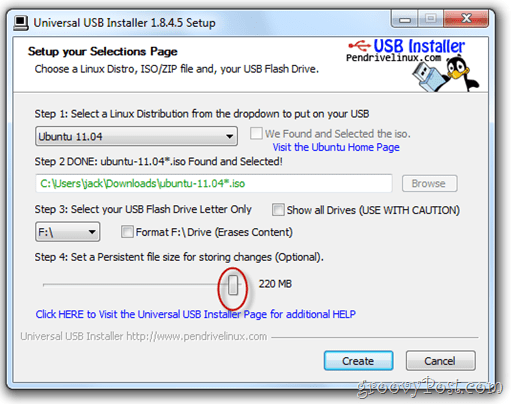
Krok 7
Klikněte na Vytvořit.
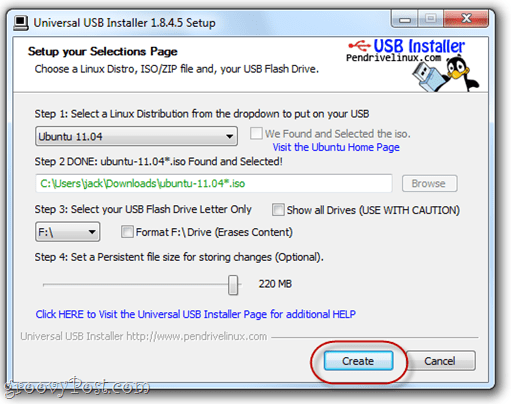
Posaďte se a relaxujte a čekejte na univerzální USBInstalátor, aby udělal svou věc. Poznámka: Pokud jste vybrali trvalou velikost souboru, pak bude bod v instalaci, když se zdá, že se zablokuje. Neboj se - to je normální. Může to trvat 10+ minut, takže buďte trpěliví.
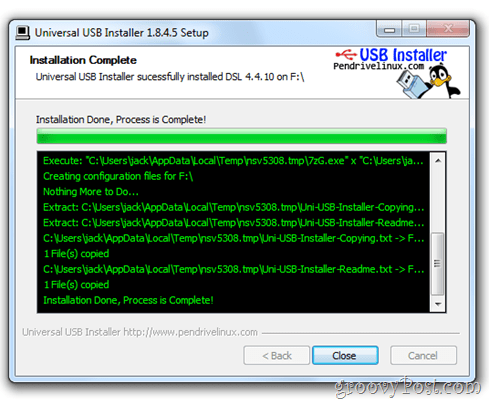
Po dokončení instalace vás instalační program informuje. Jakmile to bude, můžete Klikněte na Zavřít.
Poznámka: V tomto snímku instaluji různé distro Linuxu - DSL 4.4. - ale úspěšná instalační obrazovka bude vypadat stejně bez ohledu na to, jaké distro nastavujete.
Nyní je vaše živé USB připraveno k provozu.
Nastavení systému BIOS pro spouštění systému Linux ze živého USB
Zavádění z jednotky USB se liší odpočítač-počítač, stejně jako postup při změně pořadí spouštěcího zařízení. Ukážu vám, jak to udělat na mém počítači - ASUS EEEPC 1005HAB -, ale pravděpodobně je nejlepší, aby Google provedl konkrétní podrobné pokyny pro vaši konkrétní značku a model.
Jen pro případ, že se rozhodnete to neudělat (z nějakého důvodu), dovolte mi vysvětlit náš cíl.
Ve výchozím nastavení se váš počítač pravděpodobně pokusí zavést systém z hlavní interní jednotky pevného disku (kde je nainstalován Windows). Pokud tam nenajde operační systém, zkusí jinou jednotku - například CD-ROM nebo USB. Chceme, aby váš počítač zkontroloval Jednotka USB pro operační systém před jde na váš systémový disk Windows.
K tomu musíme vstoupit na stránku nastavení systému BIOS. Toho je dosaženo stisknutím určité klávesy během spouštění ale před zobrazením loga Windows.
Váš počítač obvykle zobrazí logo výrobce před logem Windows. Klávesa pro vstup do nastavení BIOSu bude obvykle zobrazena dole. Pro mě je to F2. Pro vás to může být F10, F12 nebo Esc nebo něco úplně jiného. Google je zde opět váš přítel.
Pokud jste používali můj ASUS EEEPC, udělali byste následující:
Krok 1
Vložte Linux Live USB nebo flash kartu. V mém případě vkládám SD kartu do čtečky karet mého notebooku.
Krok 2
Restartujte počítač.
Krok 3
Jakmile počítač začne bootovat, stisknutím tlačítka vstoupíte do nastavení. Opakovaně stiskněte, pokud musíte. Pro mě tlačím F2 jakmile uvidím logo ASUS.

Pokud vše půjde dobře, ocitnete se v obslužném programu BIOS. Obrazovka nastavení systému BIOS se může lišit od mých, ale bez ohledu na to, jaký počítač máte, bude to ošklivé.
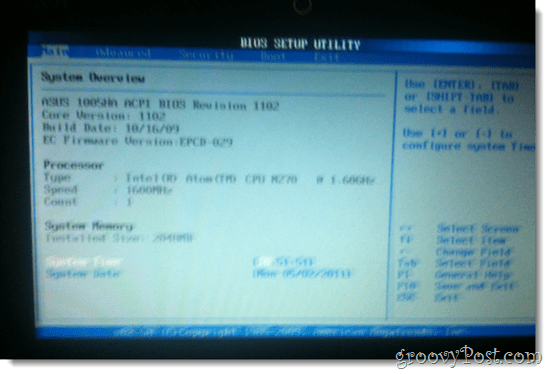
Krok 4
Hledejte možnost, která je něco v souladu s „Boot“Nebo„Spouštěcí disky“Nebo "Zaváděcí zařízení." Pokud nic takového nevidíte, vyhledejte nabídku, která má možnost podobnou „Priorita zaváděcího zařízení. “
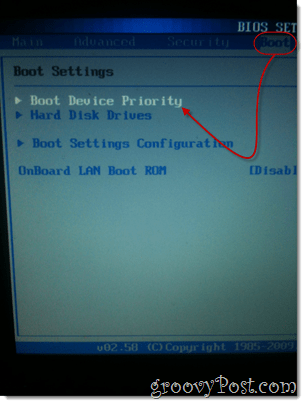
Krok 5
V Priorita zaváděcího zařízení nastavení, nastavte zařízení, aby vaše Live USB nebo flash karta byla připojena k první prioritě.
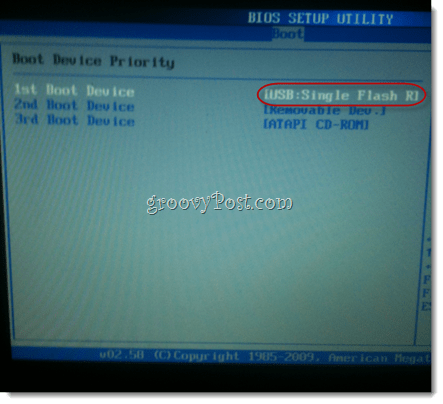
Krok 6
Uložte změny a ukončete. Obvykle na to existuje klávesová zkratka. Pro mě je to F10.
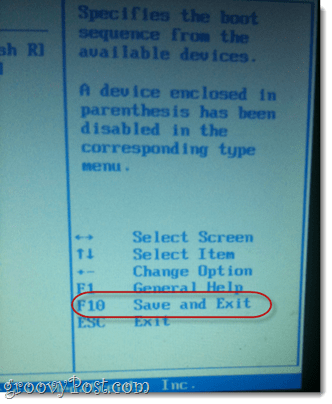
Krok 7
Vše hotovo. Tyto kroky budete muset provést pouze jednou. Poté se váš počítač automaticky zavede ze zařízení USB, kdykoli je připojeno. Pokud není, systém Windows se načte.
Nastavení Ubuntu s perzistencí
Když nainstalujete své zařízení LiveUSB Linux,uvítá vás obrazovka nastavení s několika možnostmi. U tohoto tutoriálu předpokládám, že nechcete nainstalovat Ubuntu na svůj hlavní pevný disk. Zavedeme tedy živou verzi Ubuntu. Obvykle je to jen „testovací jízda”Verze Ubuntu, která vám umožní prohlídku OS aujistěte se, že všechno funguje. Ale protože jsme se rozhodli vytvořit trvalou verzi Ubuntu, můžeme ve skutečnosti provádět změny v OS, instalovat nové programy a ukládat dokumenty, stejně jako jsme to měli natrvalo nainstalované.
Pro většinu systémů Linux nainstalovaných pomocí výše uvedenéhopokyny, vytrvalost bude fungovat mimo krabici. Pokud však restartujete Linuxové zařízení a změny se neuloží, možná budete muset vytvořit jiného uživatele.
Zde je návod:
Krok 1
Vložte svůj LiveUSB a spusťte počítač.
Krok 2
Když Nabídka zavádění instalačního programu Ubuntu zobrazí se první možnost: Spusťte Ubuntu z tohoto USB.
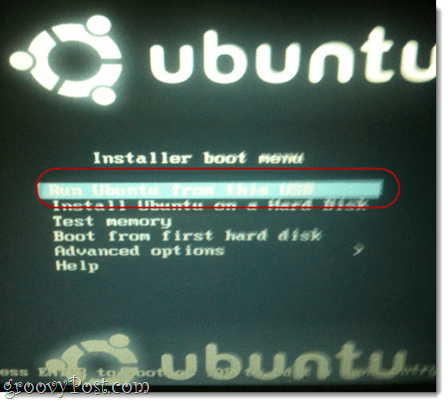
Krok 3
Ubuntu se spustí do živé relace. Odtud byste měli být schopni používat Ubuntu jako obvykle. Žádné soubory, které vytvoříte nebo změníte, se však při příštím spuštění neuloží. Abyste mohli změny uložit, musíte si v Ubuntu vytvořit nového uživatele. Udělat toto, Klikněte na Systém> Správa> Uživatelé a skupiny.
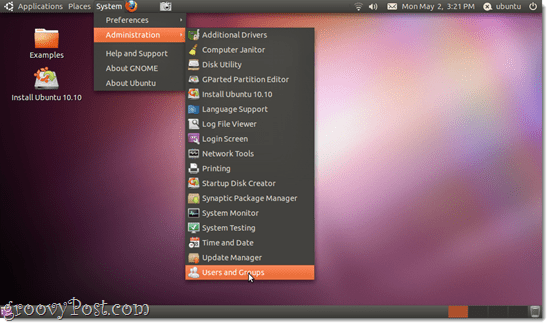
Krok 4
Klikněte na Přidat.
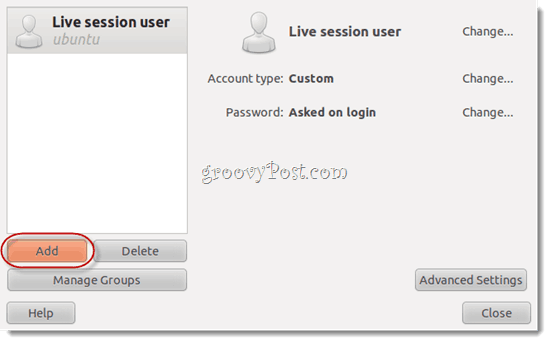
Krok 5
Dejte si uživatelské jméno a Klikněte na OK.
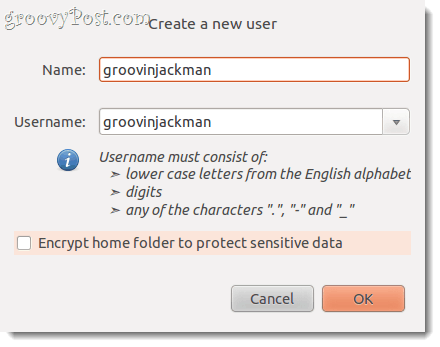
Krok 6
Dejte si dobré heslo a Klikněte na OK.
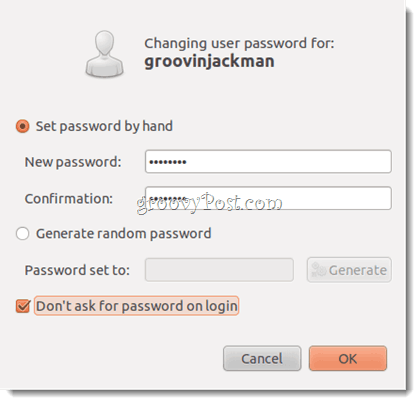
Krok 7
Vyberte uživatele, kterého jste právě vytvořili, a Klikněte na Pokročilé nastavení. Toto je důležité. V opačném případě váš uživatel nebude moci nainstalovat nový software ani získat přístup k internetu.
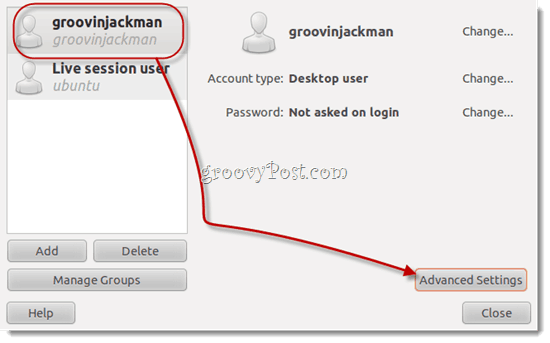
Krok 8
Pod Uživatelská oprávnění kartu, do toho a Šek všechno. Klikněte na OK.
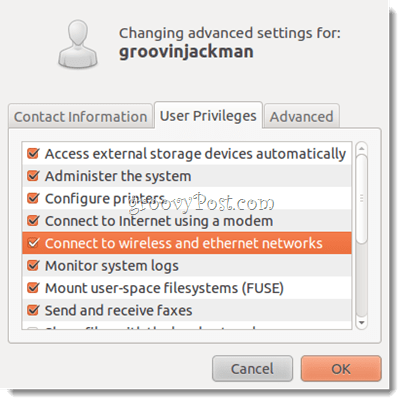
Poznámka: Pokud tak neučiníte, když se pokusíte nainstalovat nové programy nebo provést jiné úkoly pouze pro správce, požádá vás o heslo pro „Ubuntu“Znovu a znovu a nedokáže se autentizovat.
Krok 9
Klikněte na the Tlačítko napájení v pravém horním rohu a zvolte Přepnout z Ubuntu…
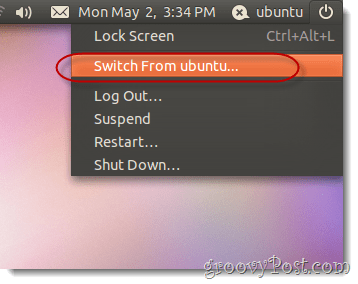
FYI “Ubuntu“Je jméno uživatele živé relace. Vím, je to trochu matoucí.
Krok 10
Vyberte uživatele, kterého jste právě vytvořili.
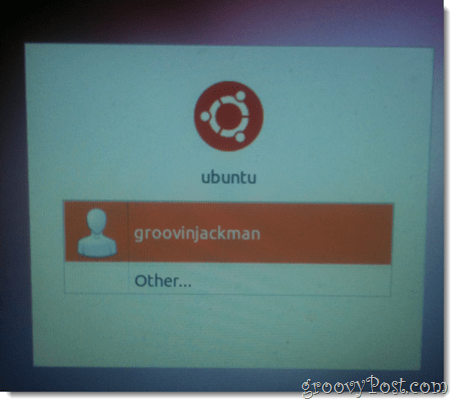
Budete přihlášeni do nové plochy. Nyní můžete podnikat, přidávat programy, měnit nastavení a vytvářet dokumenty, a když se vrátíte, budou tam všichni.
Poznámka: Nedokážu vysvětlit, proč někteří uživatelé musí přidat nového uživatele, aby Ubuntu Live USB zůstalo trvalé. Když jsem to poprvé vyzkoušel, nefungovalo to všechno - provedl jsem změny v uživateli živé relace a když jsem restartoval, hovno, byli pryč. Poté jsem přidal nového uživatele a změny byly pro tohoto uživatele uloženy. Ale poté, když jsem celý tento postup provedl v tutoriálu, jsem si všiml, že položky, které ukládám na plochu pro živého uživatele, zůstanou po přidání dalšího uživatele trvalé.
Vím, že to není velmi znějící zvukradu, ale pokud narazíte na nějaké vtípky v průběhu procesu, doporučujeme vyzkoušet znovu od začátku. To znamená, že znovu stáhnete všechny ISO a programy, znovu naformátujete flash disk atd. Někdy se stáhnou nebo stáhnou věci, které jsou nevysvětlitelné, zábavné.
Jediný rozdíl, který si na to myslím, může mítměl na můj úspěch vliv, že podruhé, když jsem se pokusil o trvalou instalaci, použil jsem malé trvalé vynětí z produkce 1 GB. Poprvé, když to také nefungovalo, měl jsem trvalou velikost souboru 2 GB. Pokud tento tutoriál zastřelíte, ráda bych slyšela, jak se vám to ukázalo.
Závěr
Tuto metodu instalace Ubuntu nazývám nejlepšíobou světů - s přenositelností! Nejednáte se o svůj hlavní systémový disk, ale nemusíte nic virtualizovat, což znamená, že toto řešení je 100% vhodné pro stroje s nižším výkonem (jako můj netbook). Ale nejlepší ze všech, protože instalace je trvalá, můžu vyskočit ze své SD karty, zasunout ji do kapsy a poté ji nahrát na jiný počítač a odtud ji zavést se všemi mými věcmi. To je vlastně to, co dělají důvtipné týmy technické podpory a specialisté na obnovu dat. Prostě nahrají svou sadu nástrojů a operační systém na jednotku palce a vypálí ji na klientském počítači, i když není spouštěcí kvůli virovému útoku, selhání pevného disku atd. Jsem si jistý, že si můžete představit spoustu dalších groovy však používá pro kompletní přenosný operační systém.
Nyní jděte ven a užívejte si Ubuntu - nebo podle toho, co jste si vybrali pro Linux!
Logo Tuxu použité na vybraném obrázku Larry Ewing.







![Jak zrušit odstranění fotografií z jednotky USB nebo SD karty zdarma [TestDisk a PhotoRec]](/images/howto/how-to-undelete-photos-from-a-usb-drive-or-sd-card-for-free-testdisk-and-photorec.png)


Zanechat komentář